Ik gebruik liever de Google Chrome-app, maar hoe verwijder ik Safari op mijn iPhone omdat ik het helemaal niet gebruik.
Het valt niet te ontkennen dat Apple veel handige tools op iOS heeft ingebouwd, waaronder Foto's, App Store, iBook en meer.
Safari is echter niet zo aantrekkelijk als andere reguliere mobiele browsers. Veel mensen meldden bijvoorbeeld dat ze in Safari geen online video kunnen afspelen. Daarom zullen we de beste manieren delen verwijder Safari op de iPhone.
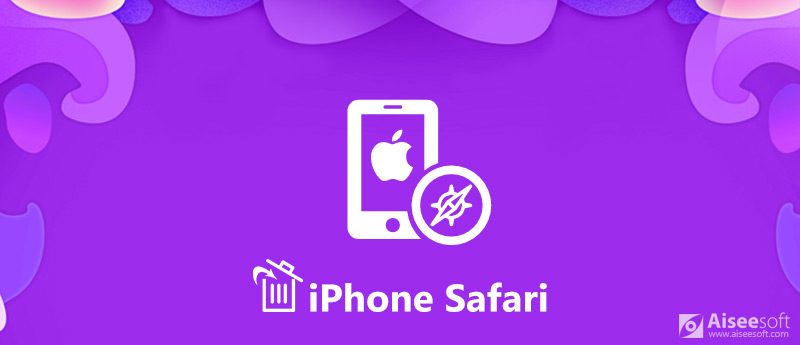
Verwijder Safari op de iPhone
Back-up moet altijd het startpunt zijn als u van plan bent Safari op de iPhone te verwijderen. Vanaf dit punt raden we aan FoneLab iOS-gegevensback-up en -herstel.

Downloads
iOS-gegevensback-up en -herstel
100% veilig. Geen advertenties.
100% veilig. Geen advertenties.
Kortom, het is de beste manier om een back-up van je iPhone te maken voordat je Safari verwijdert.
Download en installeer iOS Data Backup & Restore op uw computer en start het vanaf uw bureaublad.
100% veilig. Geen advertenties.
100% veilig. Geen advertenties.
Verbind je iPhone met de machine met een Lightning-kabel. We raden u aan de originele kabel te gebruiken om gegevensverlies te voorkomen.

Klik op de Knop iOS-gegevensback-up op de hoofdinterface om het datatypevenster te openen. Zorg ervoor dat u het vakje naast aanvinkt Safari geschiedenis onder de Memo's & anderen gebied en andere gewenste gegevenstypen.

Als u klaar bent, klikt u op Volgende knop om een back-up van uw iPhone te maken. Als het klaar is, wordt u gepresenteerd aan de Gefeliciteerd venster. Sluit vervolgens het programma af en begin met het verwijderen van Safari op de iPhone.

Opmerking: Als u verloren gegevens van een back-up wilt terughalen, klikt u op iOS-gegevensherstel knop op de startinterface, selecteer de relevante back-up om deze in detailvenster te openen. Vervolgens kunt u alle bestanden bekijken en herstellen naar uw iPhone of harde schijf.
Volgens Apple kun je Safari op de iPhone niet verwijderen, maar het pictogram kan van je startscherm worden verwijderd. Bovendien kunt u de browsegeschiedenis van Safari verwijderen.
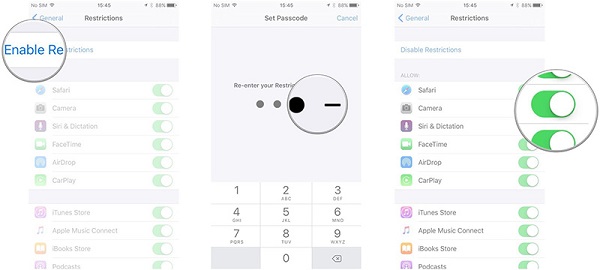
Tip: Voor iOS 12 of hoger moet je naar navigeren Instellingen > [uw naam]> Algemeen > Inhouds- en privacybeperkingen.
Opmerking: Als je het Safari-pictogram weer op je startscherm wilt zetten, hoef je alleen Safari in te schakelen Instellingen > [uw naam]> Algemeen > Beperkingen.
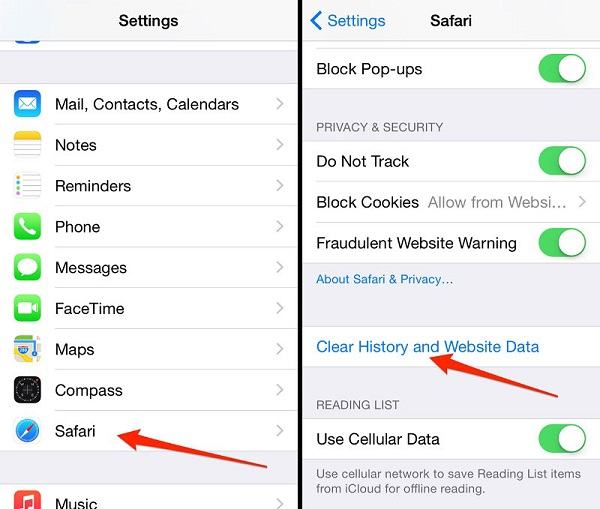
Opmerking: Als je een back-up van je iPhone gemaakt, voel je vrij om geschiedenisgegevens te verwijderen na het verwijderen van Safari op de iPhone.
Op de iPhone kunt u eenvoudig diep op een app tikken en vervolgens op het pictogram Verwijderen erop drukken in de bewerkingsmodus. U kunt Safari en andere vooraf geïnstalleerde apps op de iPhone echter niet verwijderen zonder jailbreak. Aan de andere kant is Aiseesoft FoneEraser een gemakkelijke manier om uw browsegeschiedenis te verwijderen nadat u Safari op de iPhone hebt verwijderd.

Downloads
100% veilig. Geen advertenties.
Kortom, het is de gemakkelijkste manier om de browsegeschiedenis van Safari te verwijderen na het verwijderen van Safari op de iPhone.
Download en installeer de iPhone-wistool op uw computer en start deze vervolgens vanaf uw bureaublad.
100% veilig. Geen advertenties.
Verbind vervolgens uw iPhone met de computer met de Lightning-kabel die bij uw apparaat is geleverd nadat u Safari op de iPhone hebt verwijderd. Een paar seconden later wordt uw apparaat gedetecteerd.
Tip: Als je meerdere iOS-apparaten wilt gebruiken, verbind ze dan tegelijkertijd met deze computer.

Dan kun je drie wisniveaus krijgen, Laag, Medium en Hoge. De eerste optie overschrijft uw iPhone één keer, de tweede herhaalt deze twee keer en de derde zal driemaal overschrijven met behulp van geavanceerde technologie. U kunt één niveau kiezen op basis van uw situatie en klikken OK om het te bevestigen.

Nadat u het wisniveau hebt gekozen, klikt u op Start knop om te beginnen met het verwijderen van Safari-geschiedenis op de iPhone samen met andere gegevens. Wanneer het wissen van de iPhone is voltooid, sluit u het programma en koppelt u uw iPhone los.

Opmerking: Als je het Safari-pictogram op de iPhone hebt verwijderd, kun je beter wis de Safari-cache op de iPhone, en dan neemt het geen ruimte in beslag op uw handset na het wissen van de browsegeschiedenis.
Nu zou u moeten begrijpen hoe u Safari op de iPhone kunt verwijderen. Als native app stond Safari al op je iPhone nadat je het had ingesteld. Het betekent dat je deze mobiele browser op je handset niet kunt verwijderen, tenzij je de iPhone jailbreakt. Aan de andere kant kunt u het Safari-pictogram van uw startscherm verwijderen en de browsegeschiedenis wissen om ruimte vrij te maken. Voordien kunt u beter een back-up van uw iPhone maken met FoneLab iOS Data Backup & Restore. Bovendien is FoneEraser de gemakkelijkste manier om de Safari-geschiedenis te wissen.

Het krachtigste hulpprogramma ooit, waarmee gebruikers alle iPhone-inhoud zoals contacten, berichten, foto's, video's, notities enz. En instellingen permanent en grondig kunnen wissen.
100% veilig. Geen advertenties.